Mengekspor gambar dari Lightroom Classic CC adalah langkah penting setelah pengeditan. Baik Anda ingin menyiapkan foto Anda untuk media sosial atau hanya ingin berbagi dengan teman dan keluarga, dialog ekspor Lightroom menawarkan berbagai pilihan yang membantu Anda mempersiapkan gambar Anda secara optimal. Dalam panduan ini, saya akan menunjukkan cara mengekspor gambar secara efisien dan pengaturan apa yang dapat Anda gunakan.
Temuan Utama:
- Anda dapat mengimpor lebih dari satu gambar secara bersamaan.
- Pemilihan format file dan kualitas memengaruhi ukuran akhir file.
- Anda dapat menambahkan nama file kustom dan metadata.
- Lightroom memungkinkan Anda membuat preset ekspor untuk digunakan secara berulang.
Panduan Langkah demi Langkah
Untuk mengimpor gambar dari Lightroom, mulailah dengan memilih gambar atau gambar yang ingin Anda ekspor. Anda dapat melakukannya satu per satu atau dengan menggunakan kombinasi tombol seperti Ctrl + A untuk semua gambar.

Setelah gambar yang diinginkan dipilih, klik kanan pada gambar dan pilih "Ekspor" dan kemudian "Ekspor" lagi.
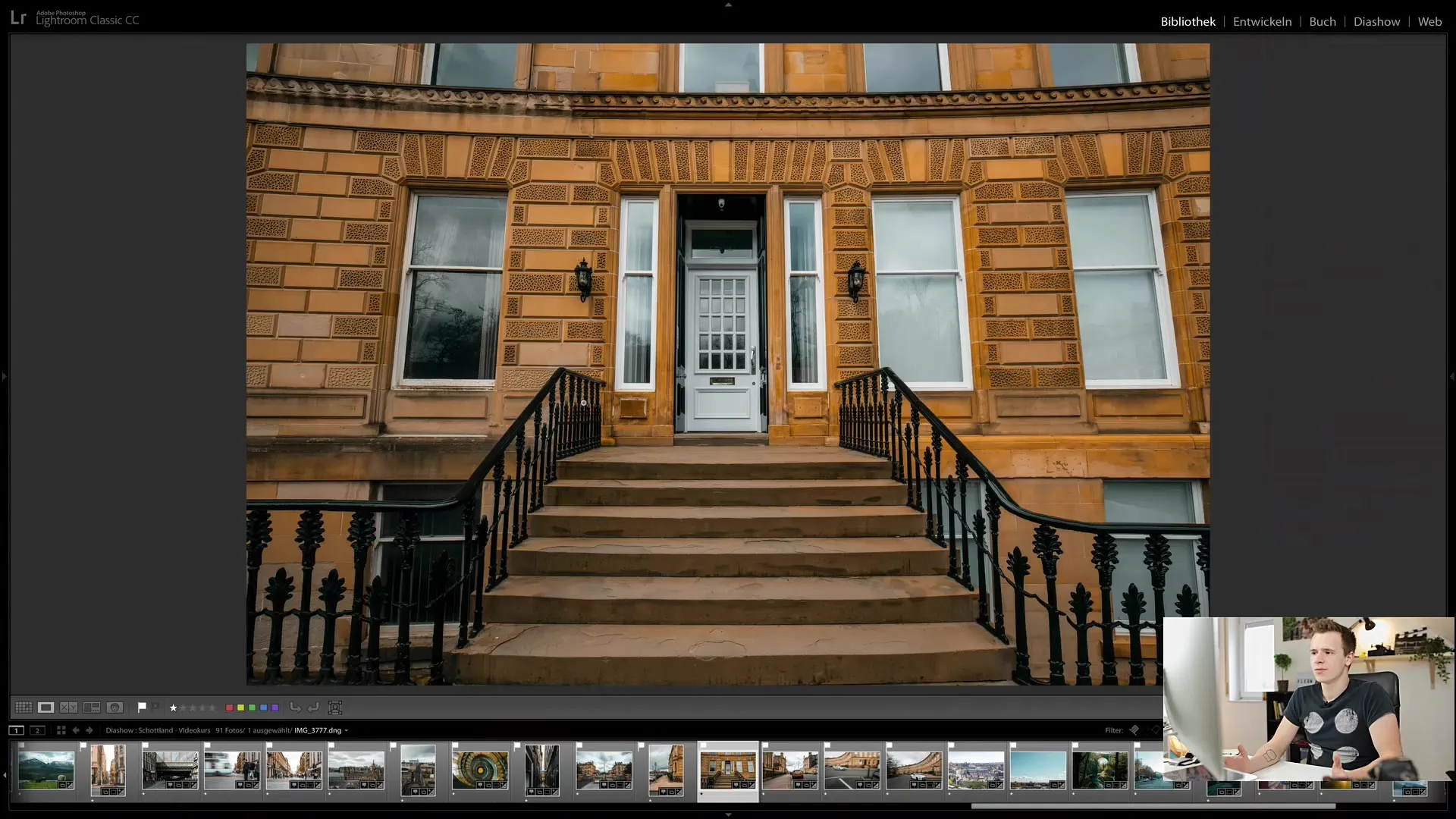
Dialog Ekspor akan muncul dan menunjukkan berbagai pengaturan yang dapat Anda lakukan. Pertama, Anda harus memutuskan di mana gambar yang diekspor akan disimpan. Anda dapat menyimpan gambar di desktop atau dalam folder khusus.
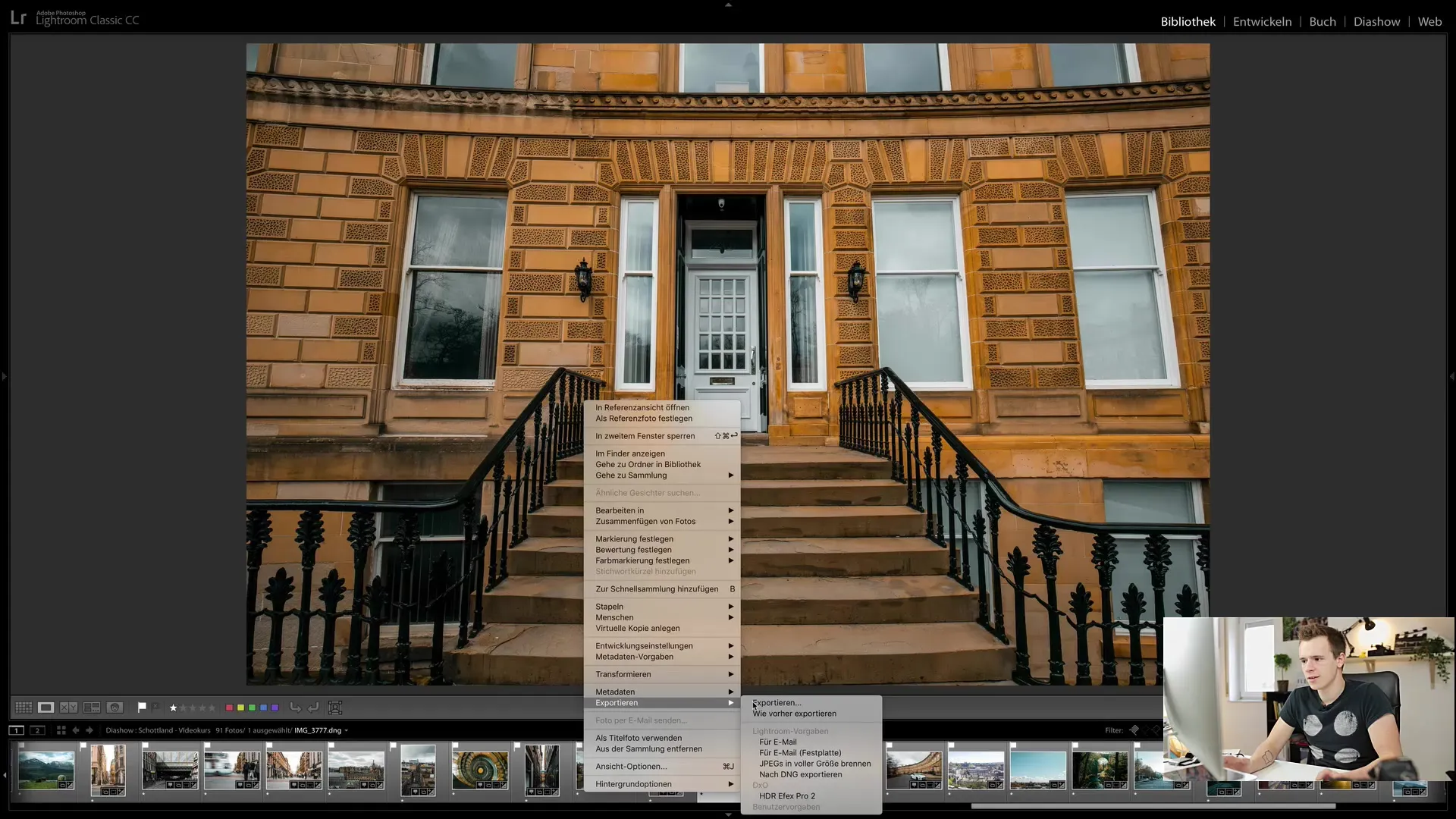
Dalam dialog ekspor, misalnya Anda dapat memilih desktop dan membuat folder khusus untuk gambar Scotland Anda. Tambahkan nama file untuk dengan mudah menemukan gambar tersebut nantinya.
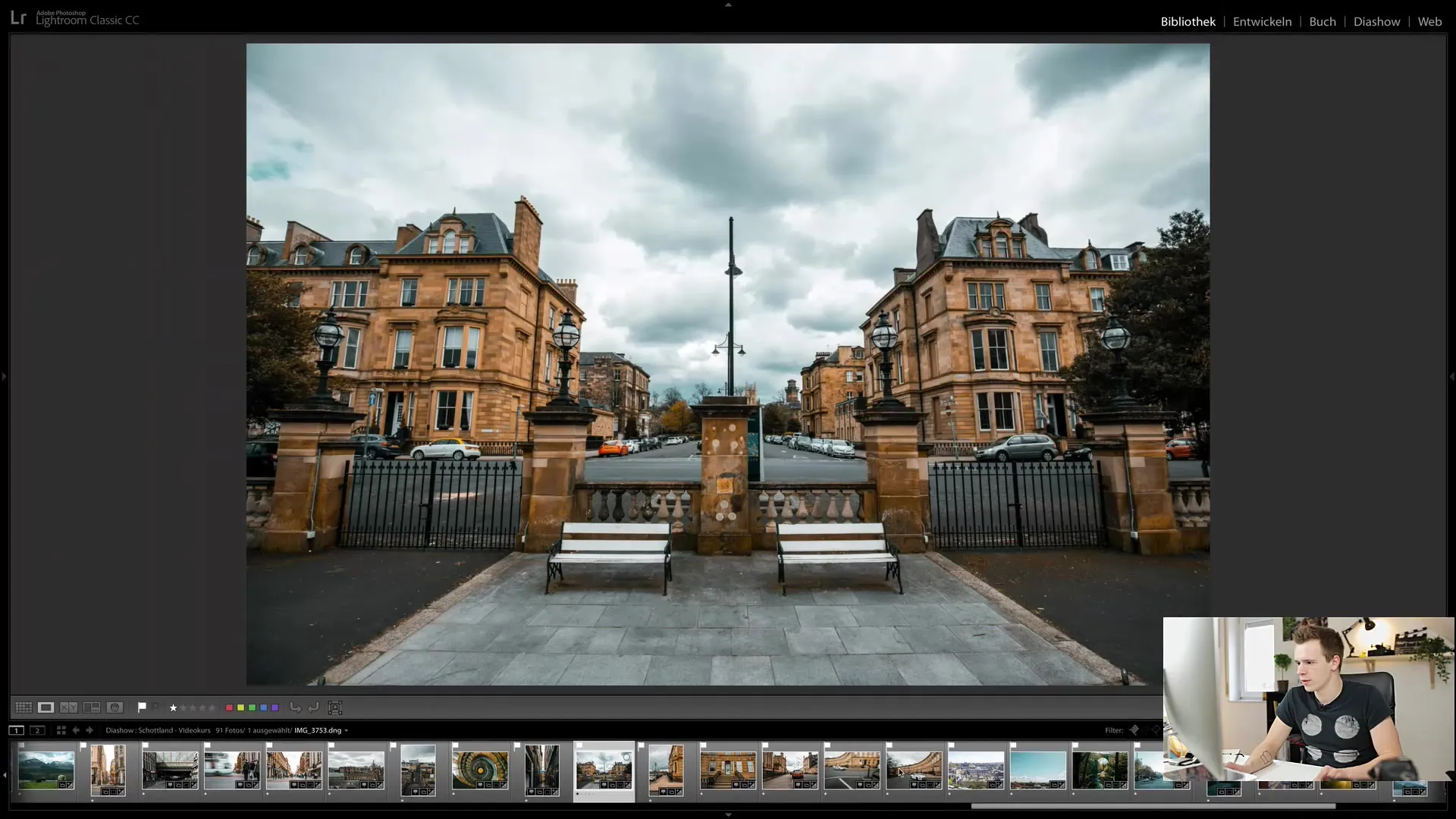
Opsi yang berguna adalah memberi nama ulang gambar. Anda dapat memilih nama file kustom di sini dan menggunakan template seperti tanggal dan waktu untuk mengatur gambar secara sistematis. Misalnya, Anda dapat memilih "Scotland_Fototrip_Tanggal_Waktu" sebagai nama file.
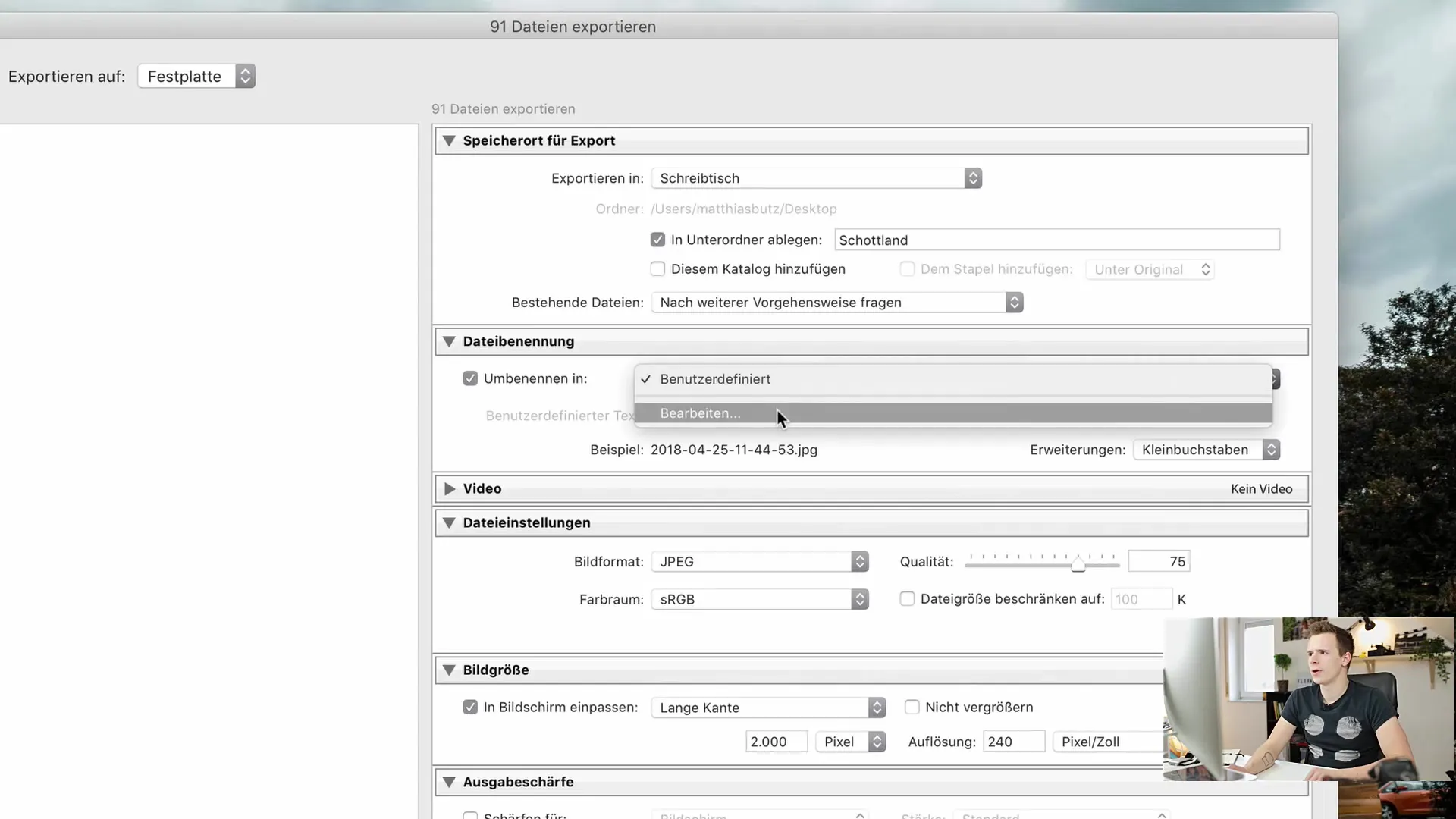
Jika Anda menginginkan, Anda juga dapat mengintegrasikan nomor gambar atau informasi spesifik lainnya ke dalam nama file untuk membedakan gambar dengan jelas.
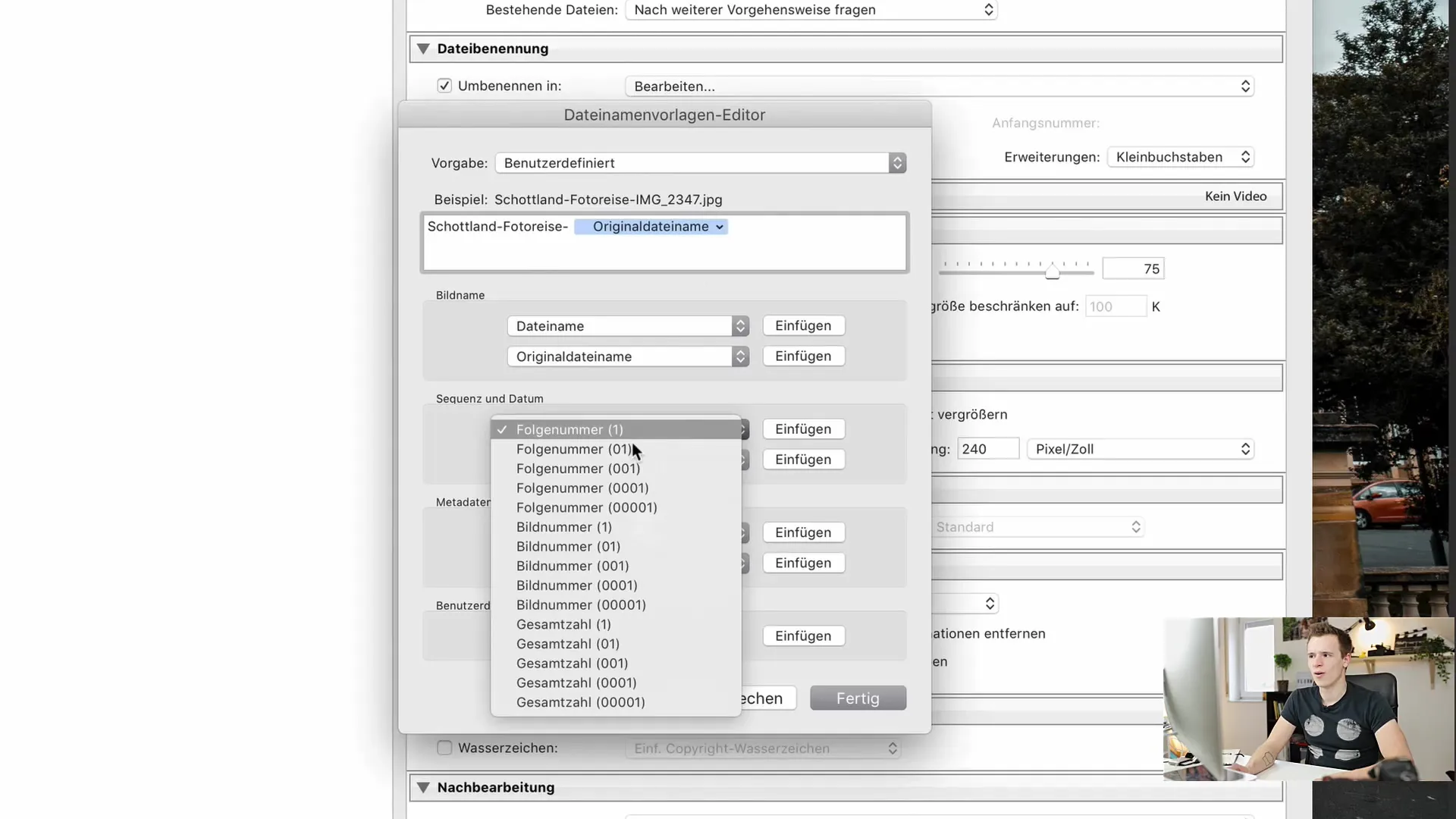
Poin penting lainnya adalah memilih format file. Lightroom memungkinkan Anda memilih antara format seperti JPEG, TIFF, atau DNG asli. Untuk penggunaan di media sosial, JPEG seringkali merupakan pilihan terbaik.
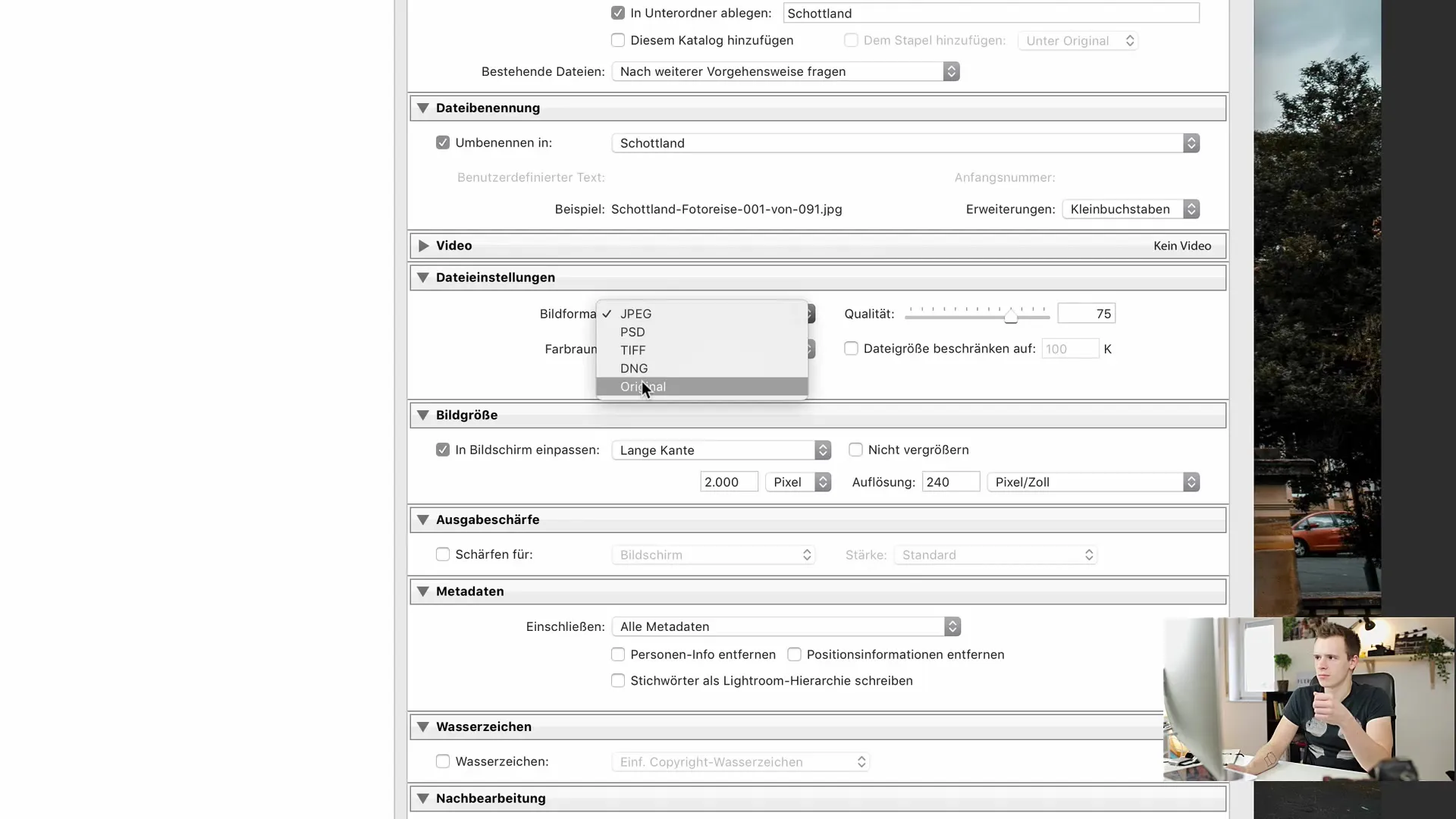
Perhatikan juga pengaturan kualitas dari gambar yang diekspor. Penyetelan kualitas sebesar 75 adalah titik awal yang baik untuk menemukan keseimbangan antara ukuran file dan kualitas gambar.
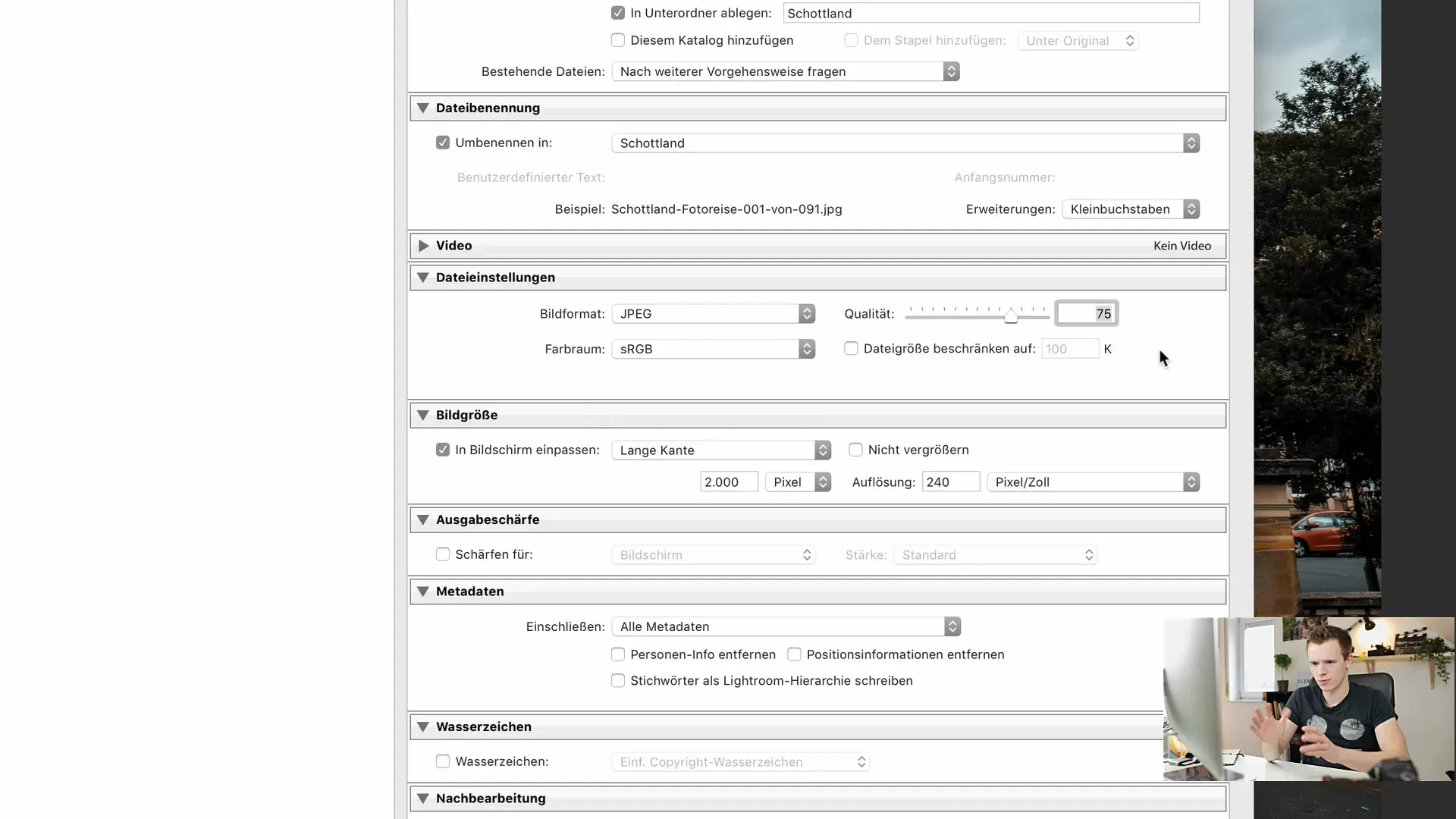
Untuk ukuran gambar, Anda dapat menentukan resolusi. Pilihan umum adalah mengatur sisi panjang menjadi 2000 piksel. Hal ini akan memberikan kualitas gambar yang baik tanpa membuat file terlalu besar. Pastikan untuk tidak memilih opsi "tidak diperbesar" karena hal ini dapat mempengaruhi kualitas gambar Anda.
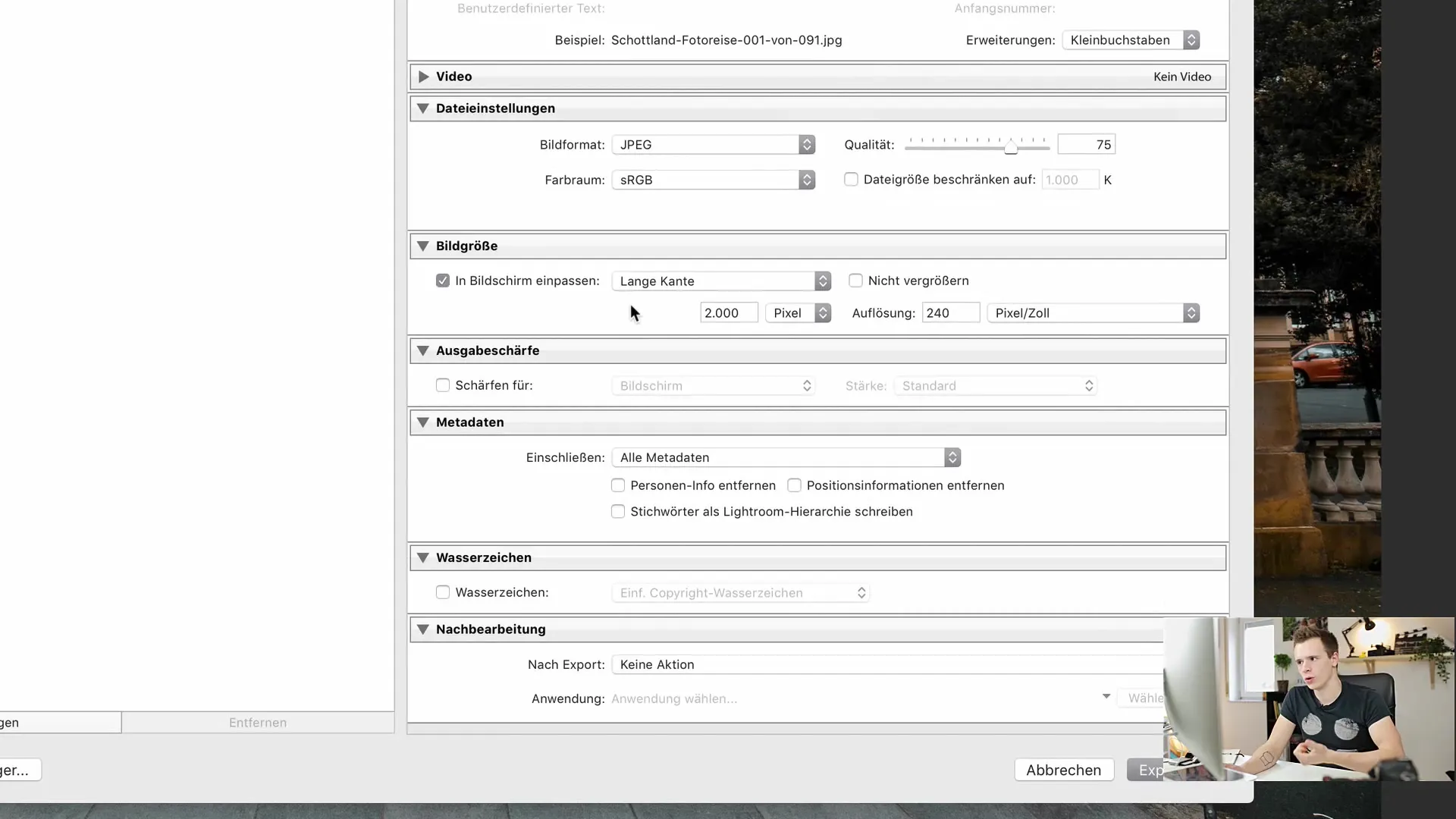
Jika Anda inginkan, Anda juga dapat menentukan penajaman untuk ekspor gambar. Lightroom menawarkan berbagai opsi penajaman, bergantung pada apakah Anda menampilkan gambar untuk pencetakan atau tampilan layar.
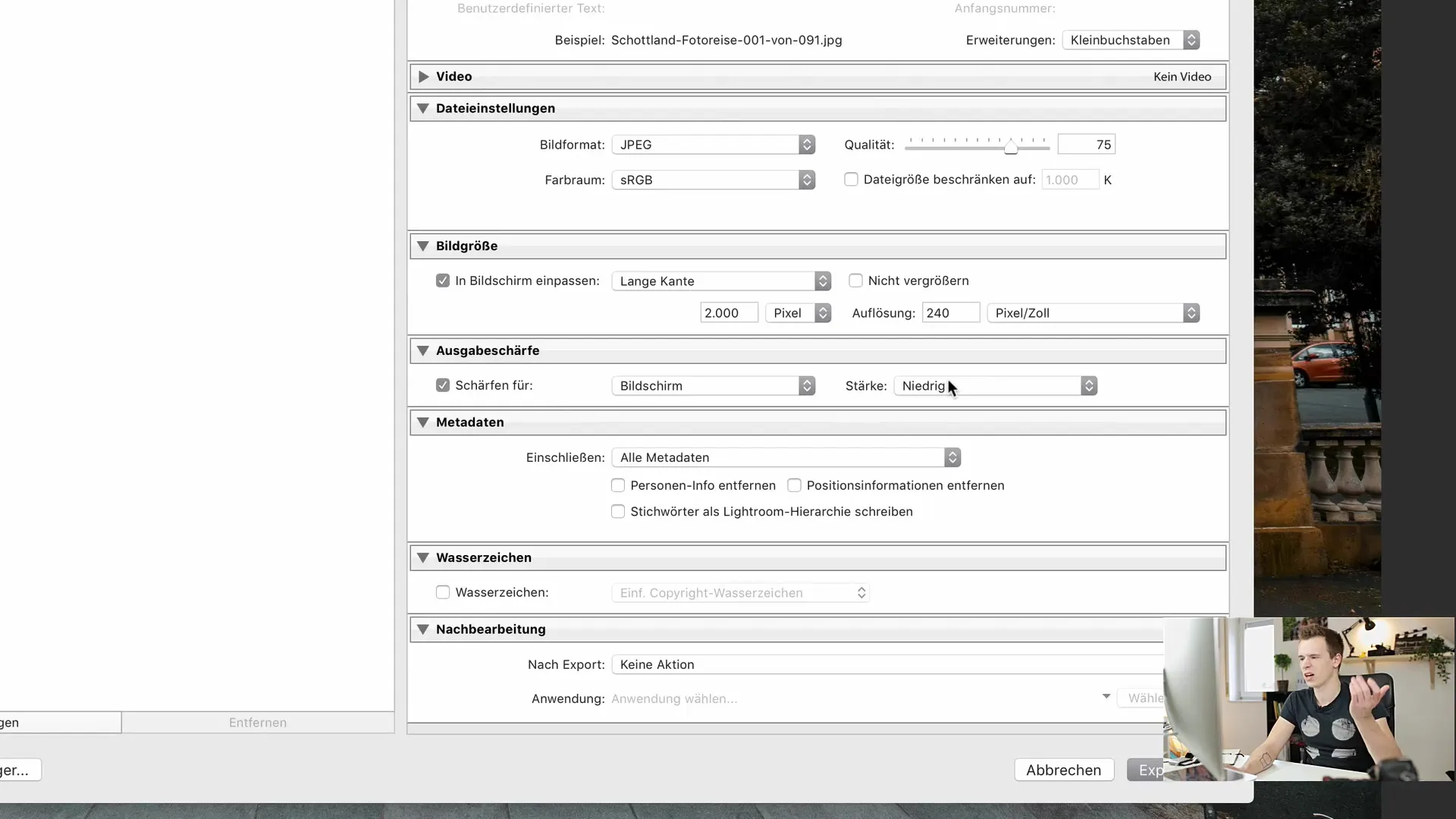
Di samping opsi yang disebutkan di atas, Anda juga dapat menambahkan metadata yang akan disertakan saat ekspor gambar. Anda dapat mencantumkan semua metadata atau hanya yang dipilih, seperti informasi hak cipta.
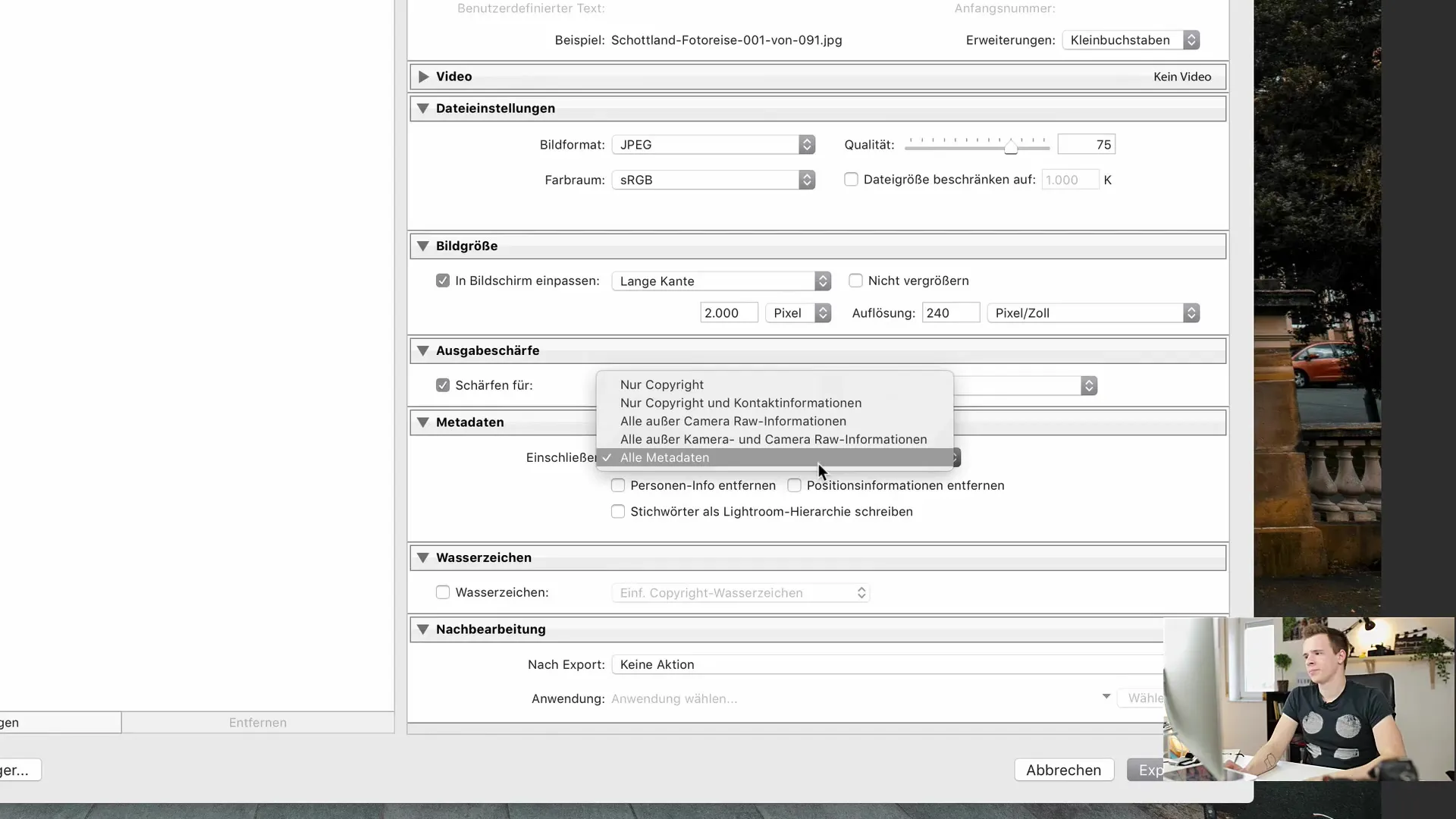
Jika Anda menganggap watermark penting, Anda juga dapat menambahkan watermark teks atau grafis di sini. Dengan demikian, Anda dapat memastikan bahwa gambar Anda dilengkapi dengan logo atau nama Anda, di mana pun mereka dipublikasikan.
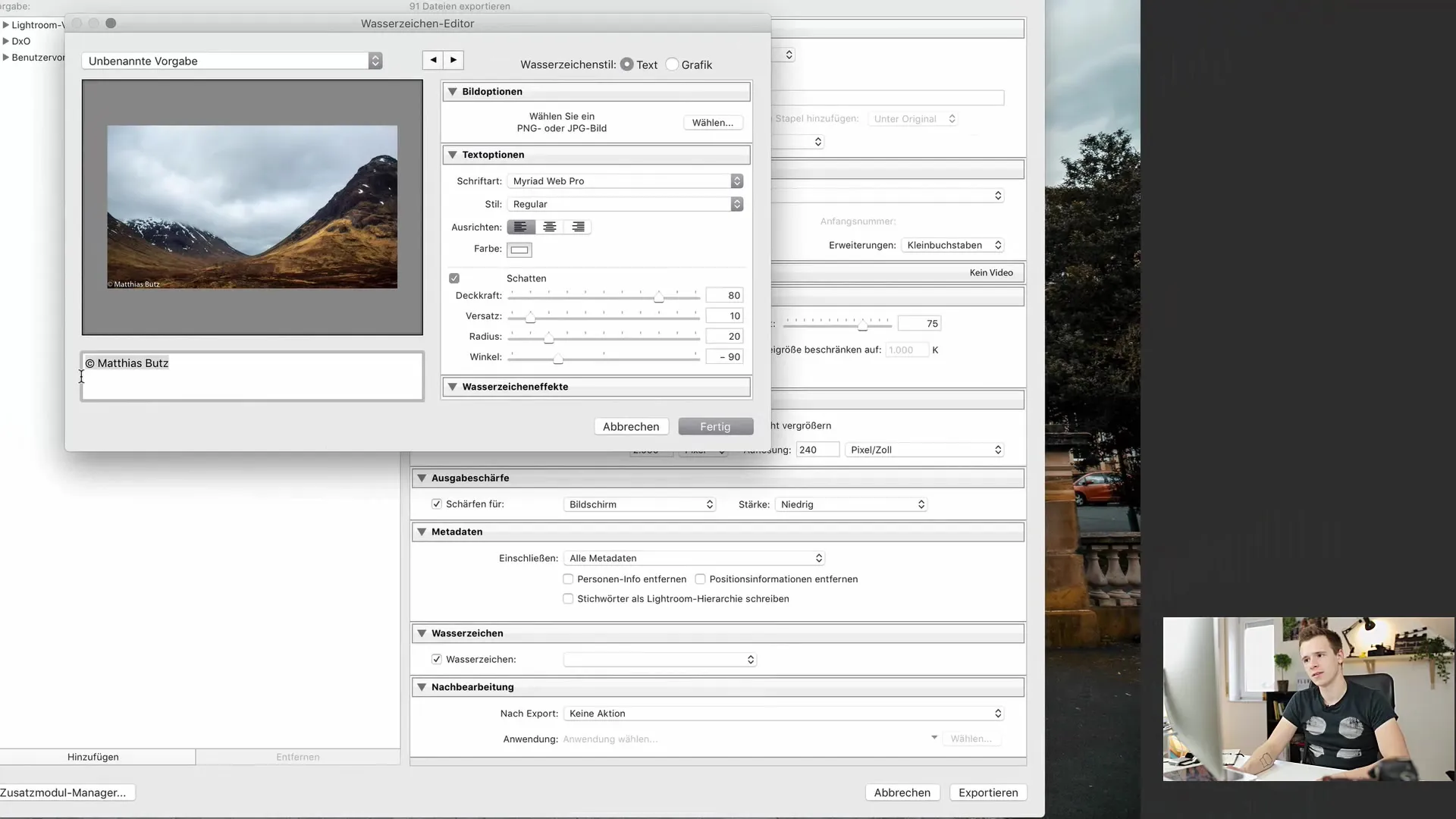
Salah satu aspek Lightroom yang sangat berguna adalah kemampuannya untuk menyimpan pengaturan ekspor. Jika Anda sering menggunakan opsi ekspor yang sama, adalah efisien untuk membuat dan menyimpan sebuah pengaturan.
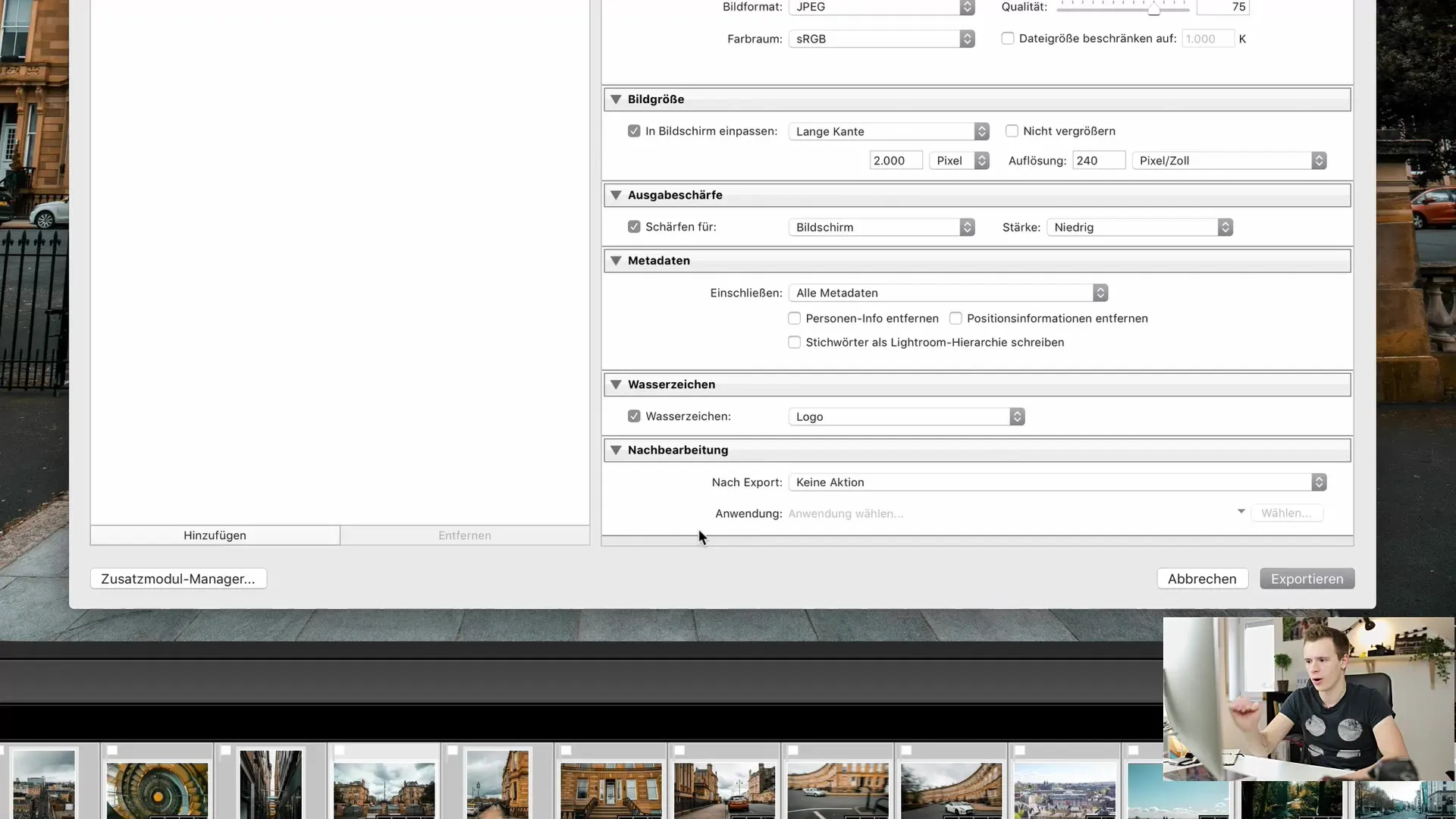
Setelah Anda melakukan semua pengaturan, klik "Ekspor" untuk memulai prosesnya. Lightroom akan mencari terlebih dahulu gambar yang dipilih dan menyiapkan proses ekspor. Bergantung pada jumlah dan ukuran gambar, ini bisa memakan waktu beberapa saat.
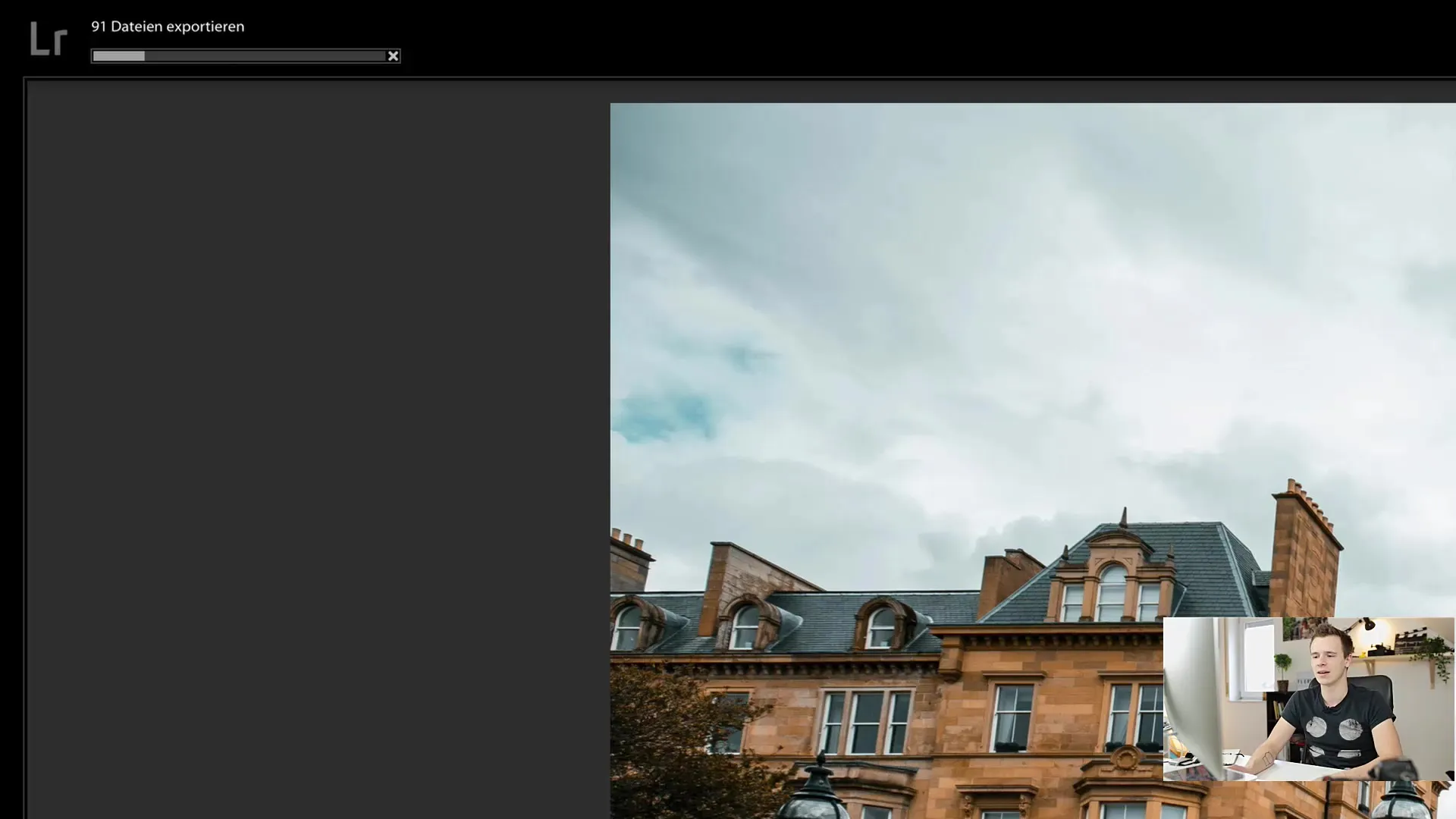
Anda juga dapat menggunakan modul tambahan untuk mengunggah gambar langsung ke media sosial seperti Facebook atau Flickr. Anda perlu menambahkan dan mengotorisasi modul-modul yang sesuai untuk melakukan hal ini.
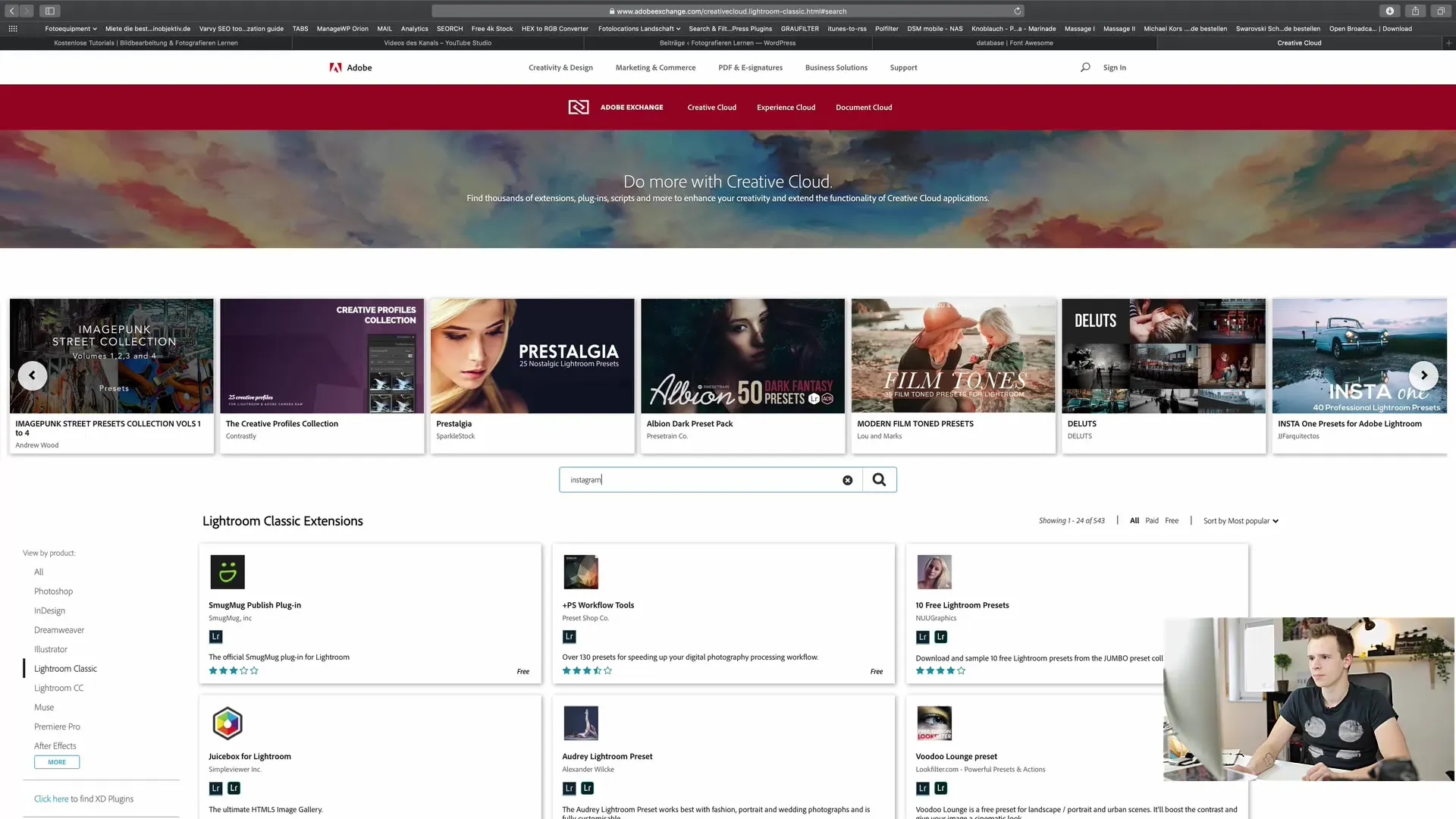
Ringkasan
Dalam panduan ini, Anda telah belajar cara mengekspor gambar dari Lightroom Classic CC. Anda sekarang mengenal opsi dan pengaturan penting untuk mempersiapkan gambar Anda dengan baik untuk dikirim atau dipublikasikan di jejaring sosial. Gunakan panduan ini untuk memastikan bahwa karya Anda disajikan secara profesional.
Pertanyaan yang Sering Diajukan
Bagaimana cara mengekspor gambar dari Lightroom?Pilih gambar, klik kanan dan pilih "Ekspor".
Dalam format apa saya sebaiknya mengekspor gambar untuk media sosial?JPEG seringkali merupakan pilihan terbaik untuk media sosial.
Bagaimana cara menyesuaikan ukuran gambar saat mengekspor?Dalam dialog ekspor, Anda dapat mengatur panjang sisi menjadi jumlah piksel yang diinginkan.
Dapatkah saya menetapkan nama file khusus untuk gambar yang diekspor?Ya, Anda dapat menyesuaikan nama file dengan tanggal, waktu, atau informasi lainnya.
Apa itu Preset Ekspor di Lightroom?Preset Ekspor adalah pengaturan yang disimpan yang membantu Anda melakukan ekspor di masa depan dengan lebih cepat.


